win xp系统安装IIS的详细步骤【图文】
Windows XP是美国微软公司研发的基于X86、X64架构的PC和平板电脑使用的操作系统,于2001年8月24日发布RTM版本,并于2001年10月25日开始零售。其名字中“XP”的意思来自英文中的“体验(Experience)”。该系统是继Windows 2000及Windows ME之后的下一代Windows操作系统,也是微软首个面向消费者且使用Windows NT5.1架构的操作系统。
微软已经停止更新xp系统,还是很多用户在使用着,因为系统稳定、方便等特别。在xp系统中如何安装IIS呢?IIS是调试ASP程序的利器之一,有不少人在使用ASP设计网页。如何你不知道在xp系统中怎么安装IIS,那么不妨阅读下文,一起看看详细教程步骤吧。
具体方法如下:
1、先从“开始”按钮,找到“控制面板”,点击打开;
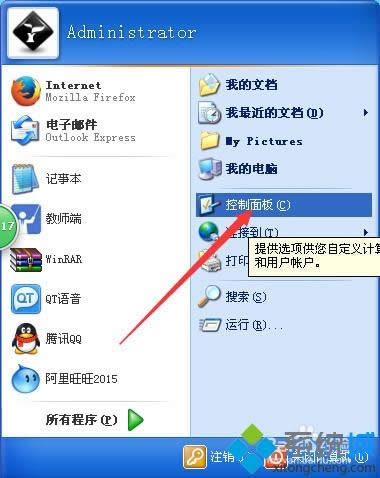
2、在控制面板里找到“添加/删除程序”,点击打开;
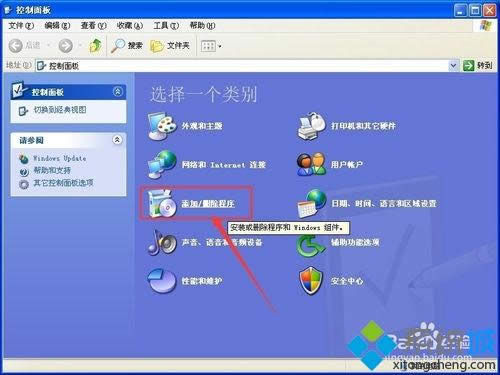
3、在弹出的“添加或删除程序窗口”中,单击左侧红框处的“添加/删除windows组件”按钮;
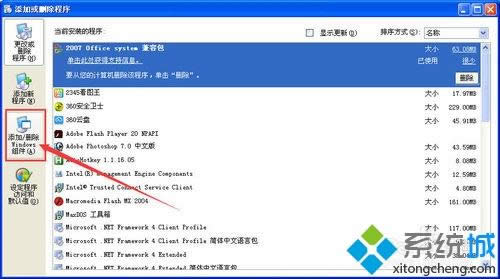
4、在弹出的“windows组件向导”窗口,我们勾选“Internet信息服务(IIS)”,单击“下一步”;
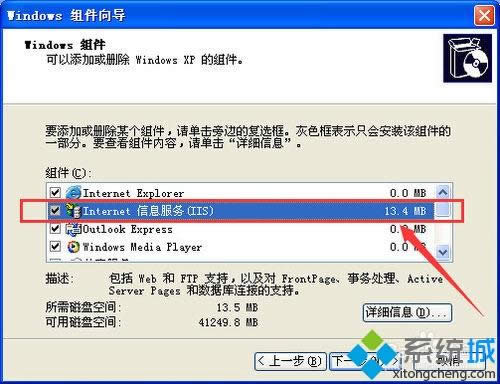
5、系统将为你安装IIS组件。一般会弹出如图提示,如果你有系统安装盘的,放入光驱然后单击“确定”;
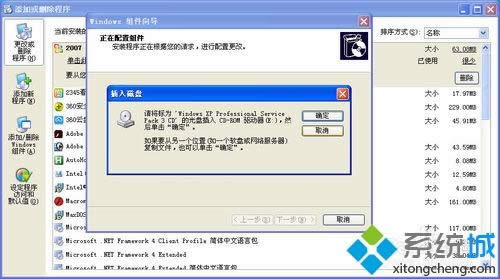
6、如果你手边没有安装盘,也很简单,到百度搜索下载一个即可;
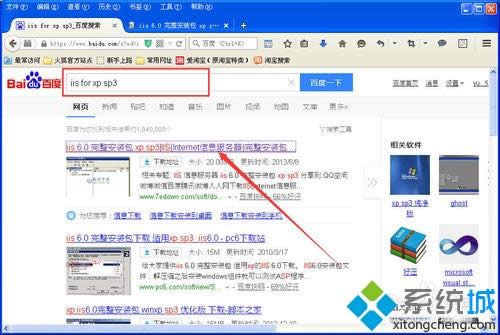
7、下载好文件后一般先解压。回到我们刚才第5步需要查找文件来源的地方,将解压后的IIS文件路径复制到"文件复制来源"输入框(会出现多次,就多粘贴几次)即可完成;
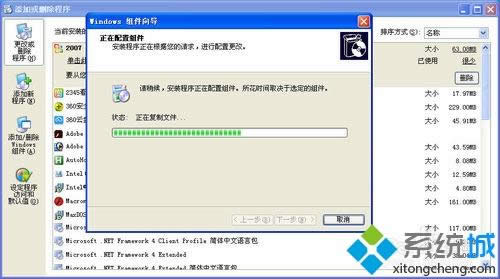
8、安装时间不会很长的,安装完成后会有提示,单击“完成”。
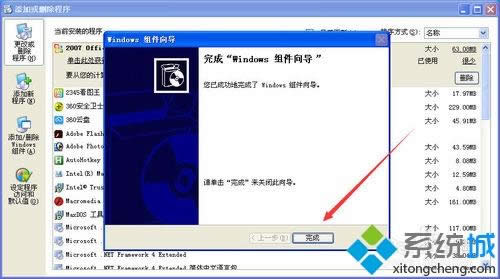
关于win xp系统安装IIS的详细步骤分享到这里了,如果身边有朋友不知道如何安装IIS,那么直接参考此方法吧。
Windows XP服役时间长达13年,产生的经济价值也较高。2014年4月8日,微软终止对该系统的技术支持,但在此之后仍在一些重大计算机安全事件中对该系统发布了补丁。
……